
Hoe installeer je een Samsung tablet?
Samsung tablet installeren in 7 stappen
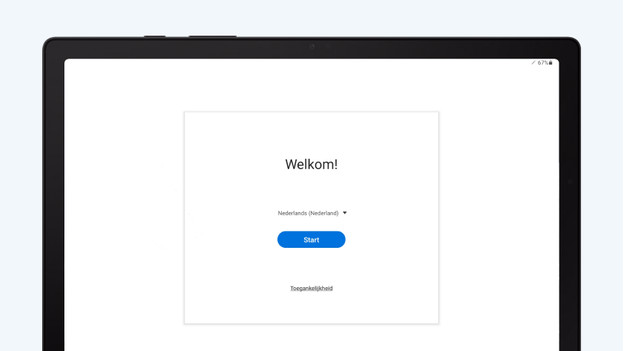
Je installeert je Samsung tablet door de volgende stappen te volgen:
- Start je tablet op
- Maak verbinding met wifi
- Log in op je Google account
- Stel een beveiligingsmethode in
- Activeer Google Assistent (optioneel)
- Log in met je Samsung account (optioneel)
- Aan de slag
Stap 1: start je Samsung tablet op
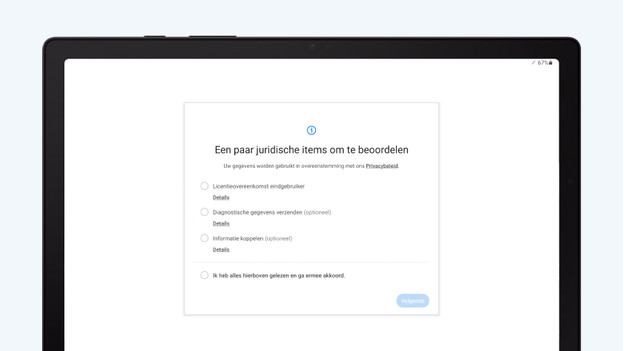
- Houd de aan/uit knop minimaal 2 seconden lang ingedrukt. Je tablet start nu voor het eerst op.
- Selecteer je gewenste taal en tik op de blauwe pijl. Je ziet nu de algemene voorwaarden van Samsung.
- Neem de voorwaarden door en tik op 'Volgende'.
Stap 2: maak verbinding met wifi
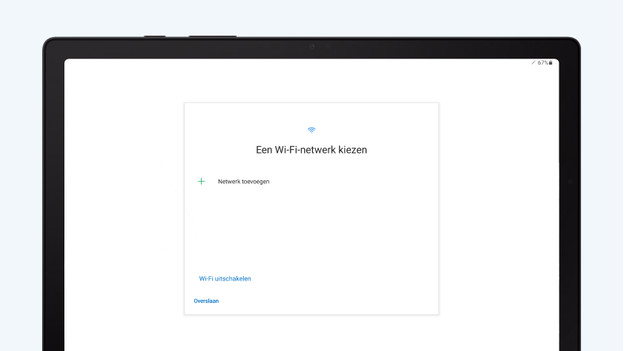
- Selecteer je wifi netwerk, voer het bijbehorende wachtwoord in en tik op 'Volgende'.
- Wacht tot je tablet klaar is met het zoeken en installeren van nieuwe updates. Dit kan soms even duren, zeker als je nieuwe tablet een update van het besturingssysteem moet downloaden.
- Heb je een back up van je vorige tablet? Dan zet je je gegevens gemakkelijk over . Kies dan voor 'Volgende'. Geen back-up? Kies voor 'Niet kopiëren'.
Stap 3: zet een back-up terug (optioneel)

Is dit niet je eerste Android tablet? Dan verschijnt een lijst van je oude tablets. Je kunt bepaalde apps, gegevens en instellingen overzetten.
- Kies in de lijst je voorgaande tablet, waarvan je gegevens wilt overzetten.
- Selecteer welke gegevens je wilt overzetten.
Stap je over vanaf een andere Samsung tablet? Dan zet je jouw gegevens het gemakkelijkst over met Samsung Smart Switch.
Stap 4: log in met je Google account
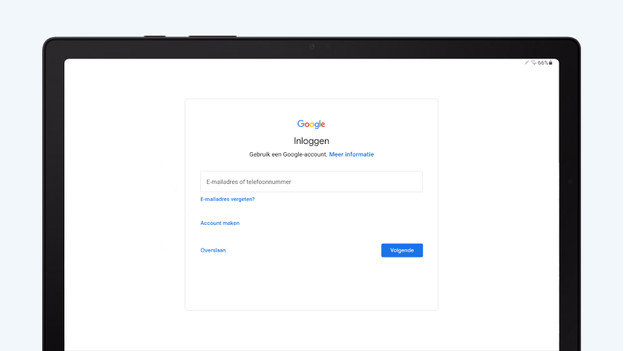
Je hebt een Google account nodig voor verschillende functies van je nieuwe Samsung tablet.
- Voer het e-mailadres en het bijbehorende wachtwoord van je Google account in. Heb je nog geen Google account? Tik dan op 'Account maken'.
- Tik hierna op 'Volgende'. Neem de voorwaarden van Google door.
- Tik op 'Ik ga akkoord'. Na het inloggen kies je of je een back up wilt maken op je Google account.
Stap 5: stel de beveiliging in en kies je zoekprovider
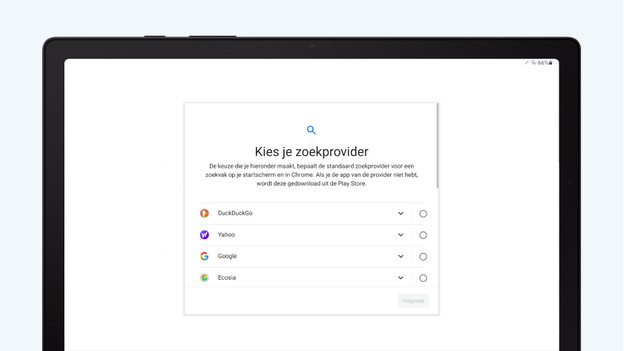
Kies op welke manier jij je nieuwe tablet wil beveiligen. Je kunt kiezen voor een patroon, wachtwoord of pincode. Sommige Samsung tablets hebben beveiliging via gezichtsherkenning of een vingerafdrukscan. Je kunt ook kiezen voor geen beveiliging of om dit later in te stellen. Verder stel je in welke zoekprovider je wilt gebruiken.
Tip: Beveilig je jouw nieuwe tablet met een patroon of code? Schrijf deze dan op, zodat je deze niet vergeet. Bewaar het briefje op een veilige plek.
Stap 6: log in met je Samsung account (optioneel)
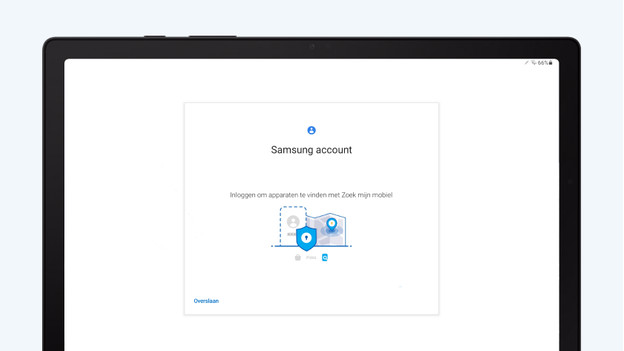
Met een Samsung account heb je toegang tot verschillende applicaties en diensten, zoals de Galaxy App store, Samsung Cloud en spraakassistent Bixby. Je kan deze stap ook overslaan.
- Voer het e-mailadres en het bijbehorende wachtwoord van je Samsung account in.
- Heb je nog geen Samsung account en wil je deze wel gebruiken? Tik dan op 'Account maken'.
Stap 8: ga aan de slag met je tablet
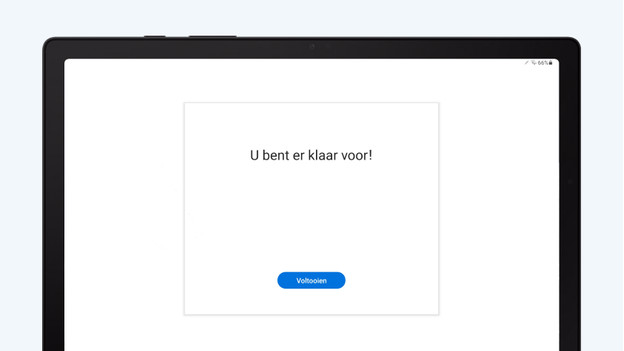
Je tablet is geïnstalleerd en klaar voor gebruik. Nu hoef je alleen nog op zoek naar de apps die je graag gebruikt, zoals bijvoorbeeld Facebook, Spotify of Netflix. Je vindt deze apps in de Play Store op het beginscherm van je tablet.
Is het met behulp van deze stappen niet gelukt om je tablet te installeren? We helpen je graag in één van onze winkels.


